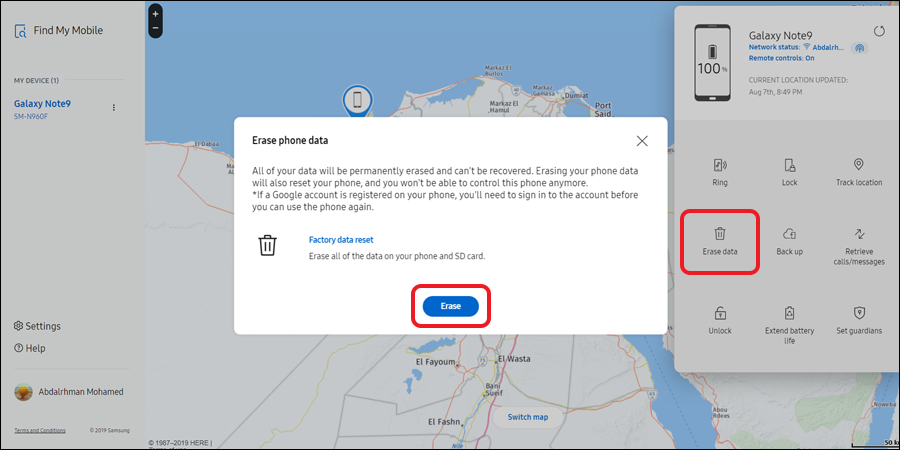فرمتة الهاتف عن بعد – كيفية مسح البيانات نهائيًا من هاتفك الأندرويد المسروق
دعونا نقولها صراحًة، أصبحت الهواتف الذكية جزءًا لا يتجزأ من حياتنا اليومية، كما نقوم جميعًا بالاحتفاظ بالكثير من المعلومات الشخصية وحتى الحساسة والسرية على هذه الأجهزة للوصول إليها بسهولة. لذلك، نستقبل خبر ضياع أو سرقة الهاتف بشكل صادم. لكن لحسن الحظ، هناك تقنيات موجودة في هذه الهواتف تساعدك على مراقبته واستعادتهُ مرة أخرى، أو على الأقل، فرمتة الهاتف عن بعد لحماية بياناتك الشخصية من أن تصبح في يد شخص آخر؛ مما قد يجعلك عرضة لعمليات الابتزاز.
إذا كان لديك هاتف ذكي يعمل بنظام #اندرويد، فعليك أن تعلم بشأن خاصية Google Find My Device والتي ستقدم لك الكثير من المساعدات لمواجهة موقف سرقة أو ضياع الهاتف. وفي هذا الدليل الإرشادي، سنوضح لكم خُطوة بخُطوة كيفية الاستفادة من هذه الخاصية لمحو بياناتك المخزنة على الهاتف تمامًا، سواء الصور أو التطبيقات أو جهات الإتصال…إلخ. لكن قبل ذلك، دعنا نسأل أولًا:
ما هي البيانات التي يمكن أن يحصل عليها السارق ؟
يتم تشفير هواتف أندرويد الحديثة بشكل افتراضي أيضًا مثل هواتف آيفون. لكن على وجه التحديد، يتم التشفير افتراضيًا بدءًا من إصدار أندرويد نوجا (الإصدار السابع)، والذي تم إصداره رسميًا في أغسطس 2016. وبالتالي طالما أن الهاتف الذي تستخدمه يأتي مع إصدار أندرويد 7 أو إصدار أحدث من إصدارات أندرويد، فهو مُشفر بالتأكيد.
ولكن إذا كان هاتفك في الأصل مزودًا بإصدار قديم من الأندرويد (أقدم من نوجا) ولم تقم بتفعيل التشفير من الإعدادات على الإطلاق، فقد لا يتم تشفير ذاكرة التخزين الداخلية لهاتفك مما يجعل بياناتك سهلة المنال بالنسبة للسارق. وحتى إذا كان هاتفك يعمل حاليًا بنظام اندرويد 7.0 أو أحدث، فقد لا يتم تشفيره إذا كان يعمل في الأصل بإصدارًا أقدم من نظام اندرويد.
بالطبع، لن يكون من هذا التشفير فائدة إلا إذا كان الهاتف محمي بشاشة قفل عن طريق رمز PIN أو كلمة سر أو بالبصمة…أي نوع من أنواع حماية شاشة القفل عمومًا. وإذا كنت تستخدم رمز PIN يسهل تخمينه – مثل 1234 – فيمكن للسارق الوصول بسهولة إلى جهازك.
تمامًا كما هو الحال في هواتف آيفون، سيواصل هاتفك الاندرويد عرض الإشعارات الواردة من التطبيقات المختلفة على شاشة القفل. قد يؤدي ذلك إلى كشف الرسائل الحساسة المرسلة من قبل الأصدقاء على وسائل التواصل الاجتماعي أو البريد الإلكتروني، لكن هذا سيحدث ما لم تقم بمنع عرض محتوى إشعارات شاشة القفل من إعدادات الحماية على هذا الجوّال.
لحسن الحظ، يمكن استخدام خاصية Google Find My Device المُدمجة في هواتف أندرويد لتحديد الموقع الجغرافي لهاتفك المفقود، بما في ذلك تتيح لك فرمتة الهاتف عن بعد لضمان إزالة بياناتك الشخصية من الهاتف، إليك كيفية القيام بذلك فيما يلي.
كيفية فرمتة الهاتف عن بعد بأكثر من طريقة
إذا ضاعت كل الأمال في محاولات إسترجاع الهاتف المفقود أو المسروق مرة أخرى، فرمتة الهاتف عن بعد تمامًا باستخدام أمر “Eease” في خاصية Find My Device. سيؤدي ذلك إلى إعادة ضبط مصنع الجهاز، ومسح جميع بياناتك الشخصية، والصور، والموسيقى، وجميع الملفات المخزنة الأخرى. وبالطبع، بمجرد أن يتم فرمتة الهاتف، لن تستمر خاصية Find My Device في العمل بعد الآن، لذا يمكنك إعتبار هذه اللحظة هي لحظة قول وداعًا لهاتفك – هذه هي نقطة اللاعودة.
بعيدًا عن هذه الدراما ! كل ما عليك فعله هو الحصول على هاتف أو جهاز آخر حيث يمكنك الاتصال بالإنترنت وفتح متصفح الويب للإنتقال إلى الرابط google.com/android/find والذي سيؤدي بك إلى الصفحة الخاصة بـ Find My Device. لكن قبل كل شيء، يجب عليك تسجيل الدخول إلى حساب جوجل الخاص بك والمرتبط بالهاتف المفقود. بمجرد تسجيل الدخول، ستعمل الخاصية على تقديم معلومات حول الهاتف مثل موقعه الجغرافي ونسبة الطاقة في البطارية…إلخ.
على الجهة اليسرى لهذه الصفحة، ستعثر أيضًا على بعض الخيارات التي قد تبدو مفيدة في بعض المواقف مثل إصدار صوت عالي من سماعة الجوّال للعثور عليه إذا كنت تظن أنه قريب منك. أو تأمين الهاتف وفرض شاشة قفل بحماية مختلفة في حالة لم تقم بحماية الهاتف مسبقًا. لكن نحن هُنا لـ فرمتة الهاتف عن بعد لذلك ستقوم بالضغط على الخيار الأخير “Erase Device”.
ستقوم الخاصية بتوضيح ما سوف يحدث عند استخدام هذه الوسيلة، فهي تخبرك أن الهاتف سيتم مسح جميع محتوياته وإعادته للحالة الأصلية، وسيتم حذف حساب جوجل من الهاتف؛ مما يعني أنك لن تستطيع تتبعه مرة أخرى. لتأكيد الأمر، اضغط على زر “ERASE DEVICE” وتابع بالنقر فوق زر “Erase” ليتم بعد ذلك البدء في عملية حذف جميع محتويات الهاتف، حيث سيظهر على الشاشة شريط التقدم، فبمجرد وصوله إلى نسبة 100% سيتم تسجيل الخروج من الخاصية وقطع الاتصال بالهاتف تمامًا. على الأقل، يمكنك الآن الإطمئنان على أن ملفاتك أصبحت غير قابلة للوصول من قبل السارق.
إذا كنت تستخدم هاتف سامسونج
مُعظم الشركات المُصنعة للهواتف المحمولة تقوم بتطوير خدمة خاصة بها مشابهة لـ Find My Device حتى ولو بنفس الأسم، لكنها تتمتع بمزايا أكثر كونها تكون متناغمة مع قدرات الجوّال. على سبيل المثال، شركة سامسونج تقدم خاصية “Find My Mobile” فبعد تسجيل الدخول بحسابك على سامسونج، يمكنك فعل أشياء كثيرة في هاتفك.
بخلاف تتبع الموقع الجغرافي وإصدار صوتًا عالٍ من السماعة، يمكنك تفعيل وضع توفير البطارية، أو تحديد امتيازات معينة يمكن الوصول إليها، أو حفظ نسخة إحتياطية من البيانات. لكن إذا قررت فرمتة الهاتف عن بعد يمكنك الضغط على زر “Erase data” وسيؤدي ذلك إلى محو جميع البيانات المخزنة على الذاكرة الداخلية والخارجية – إن وجد – مباشرًة. لذا، إبحث عمّا إذا كانت الشركة المصنعة توفر خدمة مشابهة أم لا وقم باستخدمها بدلًا من Find My Device.